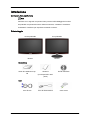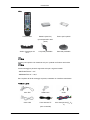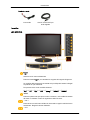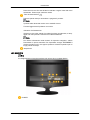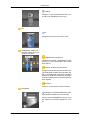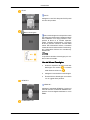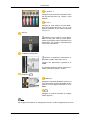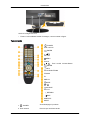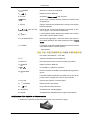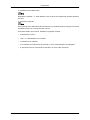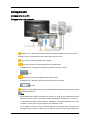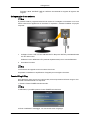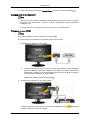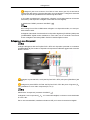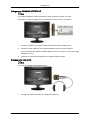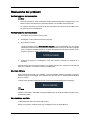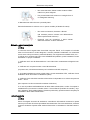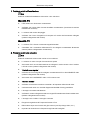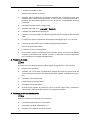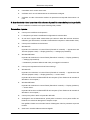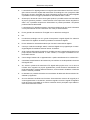ii
LCD MONITOR
quick start guide
T200HD/T220HD/T240HD/T260HD

Introduzione
Contenuto della confezione
Nota
Verificare che i seguenti componenti siano presenti nell'imballaggio del monitor.
Se qualsiasi componente dovesse risultare mancante,
contattare il rivenditore.
Contattare il rivenditore per acquistare eventuali accessori.
Disimballaggio
Senza piedistallo Con piedistallo
Monitor Monitor
Manualistica
Guida di installazione rap-
ida
Garanzia
(non disponibili in tutti i
paesi)
Guida dell'utente
Cavi
Cavo D-Sub Cavo di alimentazione Cavo stereo

Altro
Telecomando Batterie (AAA X 2)
(non disponibili in tutti i
paesi)
Panno per la pulizia
Anello di sostegno del
cavo
Corpo del piedistallo Base del piedistallo
Nota
Il panno per la pulizia è in dotazione solo per i prodotti con finitura nera lucida.
Nota
Il kit di montaggio a parete è supportato solo per i seguenti modelli.
- WMT1900T da 20" ~ 22"
- WMB2400T da 24" ~ 25,5"
Per l’acquisto del kit di montaggio a parete, contattare un rivenditore autorizzato.
Venduto a parte
Cavo DVI HDMI Cavo Cuffie
Cavo USB Cavo antenna TV
(cavo coassiale)
Cavo Component (P
R
, P
B
,
Y)
Introduzione

Venduto a parte
Cavo audio Cavo di uscita ottico per
audio digitale
Il monitor
Lato anteriore
Attiva le voci di menu evidenziate.
Premere il tasto ' ', per cambiare la sorgente del segnale d’ingresso.
La modifica della sorgente è consentita solo per dispositivi esterni collegati
al prodotto in quel momento.
Per passare tra le varie modalità Schermo:
[PC]
→ [
TV]
→ [
Est.]
→ [
DVI]
→ [
Comp.]
→ [
HDMI1]
→ [
HDMI2]
MENU
Premere questo tasto per aprire il menu a schermo, uscire dalla schermata
del menu o chiudere il menu di regolazione dello schermo.
- VOL+
Passa da una voce di menu all'altra in orizzontale o regola i valori del menu
selezionato. Regola il volume dell'audio.
- CH +
Introduzione

Passa da una voce di menu all'altra in verticale o regola i valori del menu
selezionato. Premere per cambiare canale.
Tasto di alimentazione [ ]
Premere questo tasto per accendere e spegnere il prodotto.
Nota
I pulsanti sulla destra del monitor sono sensibili al tocco.
Toccare leggermente il pulsante con un dito.
Indicatore di alimentazione
Questa luce è accesa quando il prodotto funziona normalmente, e lamp-
eggia una volta quando si salvano le modifiche effettuate.
Nota
Per
ulteriori informazioni sulle funzioni di risparmio energetico, vedere
PowerSaver in questo manuale. Per risparmiare energia, SPEGNERE il
monitor quando non è in uso oppure quando lo si lascia inoperativo per un
lungo periodo di tempo.
Altoparlante
Lato posteriore
Nota
La configurazione sul retro del prodotto può variare da un modello all'altro.
POWER
Introduzione

POWER
Collegare il cavo di alimentazione del moni-
tor alla porta
POWER
posta sul retro.
PC
PC
Collegare la porta
PC
del monitor al PC.
HDMI/DVI-D AUDIO IN /
DIGITAL AUDIO OUT(OP-
TICAL) / EX-LINK
HDMI/PC/DVI-D AUDIO IN
Collegare il terminale
[ HDMI/PC/DVI-D AU-
DIO IN ]
sul retro del prodotto alla scheda
audio del PC.
DIGITAL AUDIO OUT(OPTICAL)
Collegare il terminale
[DIGITAL AUDIO OUT
(OPTICAL)]
del prodotto all'uscita audio dig-
itale o al terminale di uscita audio standard
del sistema DVD home theater (o dell'ampli-
ficatore) mediante un cavo di uscita ottico per
audio digitale.
EX-LINK
Questo è un terminale di servizio riservato.
EXT(RGB)
Collegare la porta EXT(RGB) del monitor
al lettore DVD mediante un jack SCART.
Come
la porta EXT(RGB) del monitor, serve
per l'ingresso e l'uscita del segnale TV o vid-
eo.
Introduzione

DVI-D
DVI-D
Collegare il cavo DVI alla porta
DVI-D
posta
sul retro del prodotto.
Blocco Kensington
Il blocco Kensington è un dispositivo usato
per
assicurare fisicamente il sistema quando
viene utilizzato in un luogo pubblico. Il dis-
positivo di blocco è in vendita separata-
mente. L'aspetto del dispositivo e il metodo
di blocco possono variare a seconda della
marca. Per informazioni sull'uso, consultare
il manuale fornito insieme al blocco Kensing-
ton. Il dispositivo di blocco è in vendita sep-
aratamente.
Nota
La
posizione del blocco Kensington può var-
iare in base al modello.
Uso del blocco Kensington
1. Inserire il dispositivo di blocco nello slot
Kensington sul monitor (
) e ruotarlo
nella direzione di blocco ( ).
2. Collegare
il cavo del blocco Kensington.
3. Fissare il blocco Kensington a un tavolo
o a un oggetto fisso pesante.
HDMI IN 1
HDMI IN 1
Collegare il terminale [HDMI IN 1] posto sul
retro del monitor al terminale HDMI del dis-
positivo di uscita digitale mediante un cavo
HDMI .
COMPONENT IN
Introduzione

R - AUDIO - L
Collegare la porta del DVD, VCR (DVD / DTV
Set-Top Box) alla porta
[ R - AUDIO - L]
del
prodotto.
P
R
, P
B
,Y
Collegare la porta VIDEO OUT del DVD /
DTV Set-Top Box alle porte
[ P
R
, P
B
,Y ]
di
ingresso mediante un cavo video component
( P
R
, P
B
,Y ).
ANT IN
Collegare il cavo CATV o il cavo dell'an-
tenna
TV alla porta "ANT IN" posta lateral-
mente sul retro del prodotto. Utilizzare il cavo
dell'antenna TV (venduto separatamente)
come cavo dell'antenna.
COMMON INTERFACE
Contiene e visualizza le informazioni ri-
guardanti il CAM inserito nello slot CI.
L'inserto Info applicazione riguarda la CI
CARD.
E' possibile installare il CAM in qualsiasi mo-
mento a televisore spento o acceso.
HDMI IN 2
/
HDMI IN 2
Collegare il terminale [HDMI IN 2] posto sul
retro del prodotto al terminale HDMI del dis-
positivo di uscita digitale mediante un cavo
HDMI .
Collegare le cuffie al terminale di collega-
mento apposito.
Nota
Per maggiori informazioni sui collegamenti dei cavi, vedere
Collegamento di un PC.
Introduzione

Anello di sostegno del cavo
• Fissare i cavi mediante l’anello di sostegno, come mostrato in figura.
Telecomando
POWER
Tasti numerici
ENTER
CH LIST
MENU
TOOLS
Tasti Su-Giù Sinistra-Destra
ENTER
INFO
COLOUR BUTTONS
TTX/MIX
TV
PRE-CH
MUTE
P
SOURCE
FAV.CH
RETURN
EXIT
SUBTITLE
GUIDE
1.
POWER
Accende/Spegne il prodotto.
2. Tasti numerici
Premere per cambiare canale.
Introduzione

3. ENTER
Attiva le voci di menu evidenziate.
4.
Regola il volume dell'audio.
5. CH LIST
Visualizza "Elenco canali" sullo schermo.
6.
MENU Apre
il menu a schermo ed esce dal menu o chiude il menu
di regolazione.
7. TOOLS Utile per selezionare rapidamente le funzioni più frequen-
temente utilizzate.
8.
Tasti Su-Giù
Sinistra-Destra
Passa
da una voce di menu all'altra in orizzontale, in verti-
cale o regola i valori del menu selezionato.
9.
INFO
Le
informazioni relative all'immagine attuale sono visualiz-
zate in alto a sinistra dello schermo.
10. COLOR BUTTON Premere per aggiungere o eliminare canali e per memoriz-
zare canali nell'elenco dei canali preferiti nel menu “Elenco
canali”.
11. TTX/MIX La maggior parte delle emittenti televisive fornisce informa-
zioni scritte tramite il servizio Teletext.
- Tasti Teletext
Per ulteriori informazioni > TTX / MIX
12. TV
Seleziona direttamente la modalità TV.
13. PRE-CH Premendo questo tasto si torna al canale precedente.
14.
MUTE
Regola il volume dell'audio.
15. P In modalità TV, seleziona i canali TV.
16. SOURCE
Premere
il tasto per cambiare la SOURCE del segnale d’in-
gresso.
La modifica della SOURCE è consentita solo in caso di dis-
positivi esterni collegati al monitor in quel momento.
17. FAV.CH Premere per passare ai canali preferiti.
18.
RETURN
Ritorna al menu precedente.
19. EXIT
Esce dalla schermata del menu.
20. SUBTITLE
Visualizzazione sottotitoli digitali
21. GUIDE Visualizzazione della Electronic Program Guide (EPG).
Installazione delle batterie nel telecomando
1. Sollevare il coperchio sul retro del telecomando come mostrato in figura.
Introduzione

2. Installare le due batterie AAA.
Nota
Rispettare
le polarità + e - delle batterie come mostrato nel diagramma riportato all'interno
del vano.
3. Chiudere il coperchio.
Nota
Se si prevede di non utilizzare il telecomando per un periodo di tempo prolungato, rimuovere
le batterie e riporle in un luogo asciutto e fresco.
Se il telecomando non funziona, effettuare il seguente controllo:
• Il televisore è acceso?
• I poli - e + delle batterie sono invertiti?
• Le batterie sono esauste?
• Si è verificata una interruzione di corrente o il cavo di alimentazione è scollegato?
• E' presente una luce a fluorescenza speciale o un neon nelle vicinanze?
Introduzione

Collegamenti
Collegamento di un PC
Collegamento a un computer
Collegare il cavo di alimentazione del monitor alla porta POWER sul retro del monitor.
Collegare il cavo di alimentazione del monitor alla presa più vicina.
Usare una connessione adeguata al computer.
Uso del connettore D-sub (Analogico) sulla scheda video.
• Collegare il cavo di segnale alla porta [PC] posta sul retro del monitor.
[PC]
Uso del connettore DVI (Digitale) sulla scheda video.
•
Collegare il cavo DVI alla porta [DVI-D] posta sul retro del monitor.
[DVI-D]
Collegare la porta [HDMI / PC / DVI-D AUDIO IN] posta lateralmente sul retro del monitor
alla scheda audio del PC.
Nota
• Gli
altoparlanti del monitor consentono di ottenere un audio di alta qualità dalla scheda
audio del computer. (Non è necessario installare altoparlanti separati per il computer.)
• A seconda della scheda video utilizzata, collegando contemporaneamente a un solo
computer i cavi D-sub e DVI può apparire una schermata vuota.
• Se si collega il monitor in modo corretto utilizzando il connettore DVI, ma appare una
schermata vuota o sfocata, verificare che lo stato del monitor sia impostato su analogico.

Premere il tasto 'SOURCE [ ]' per verificare nuovamente la sorgente di ingresso del
segnale.
Collegamento di una antenna
Nota
E'
possibile vedere i programmi televisivi sul monitor se è collegato a un'antenna o a un cavo
CATV senza alcun apparecchio di ricezione TV separato o software installato sul proprio
computer.
1. Collegare
il cavo CATV o il cavo dell'antenna TV alla porta "ANT IN" posta lateralmente
sul retro del monitor.
Utilizzare il cavo dell'antenna TV (venduto separatamente) come cavo dell'antenna.
2. Accendere il monitor.
Nota
La debolezza del segnale causa una cattiva ricezione?
Acquistare e installare un amplificatore di segnale per una migliore ricezione.
Funzioni Plug & Play
Se il televisore viene acceso per la prima volta, alcune impostazioni di base vengono visu-
alizzate automaticamente e in sequenza.
1. Premere il tasto POWER del telecomando.
Nota
In alternativa, è possibile premere il tasto POWER sul televisore.
2.Viene visualizzato il messaggio
You can set the menu Language.
.
Collegamenti
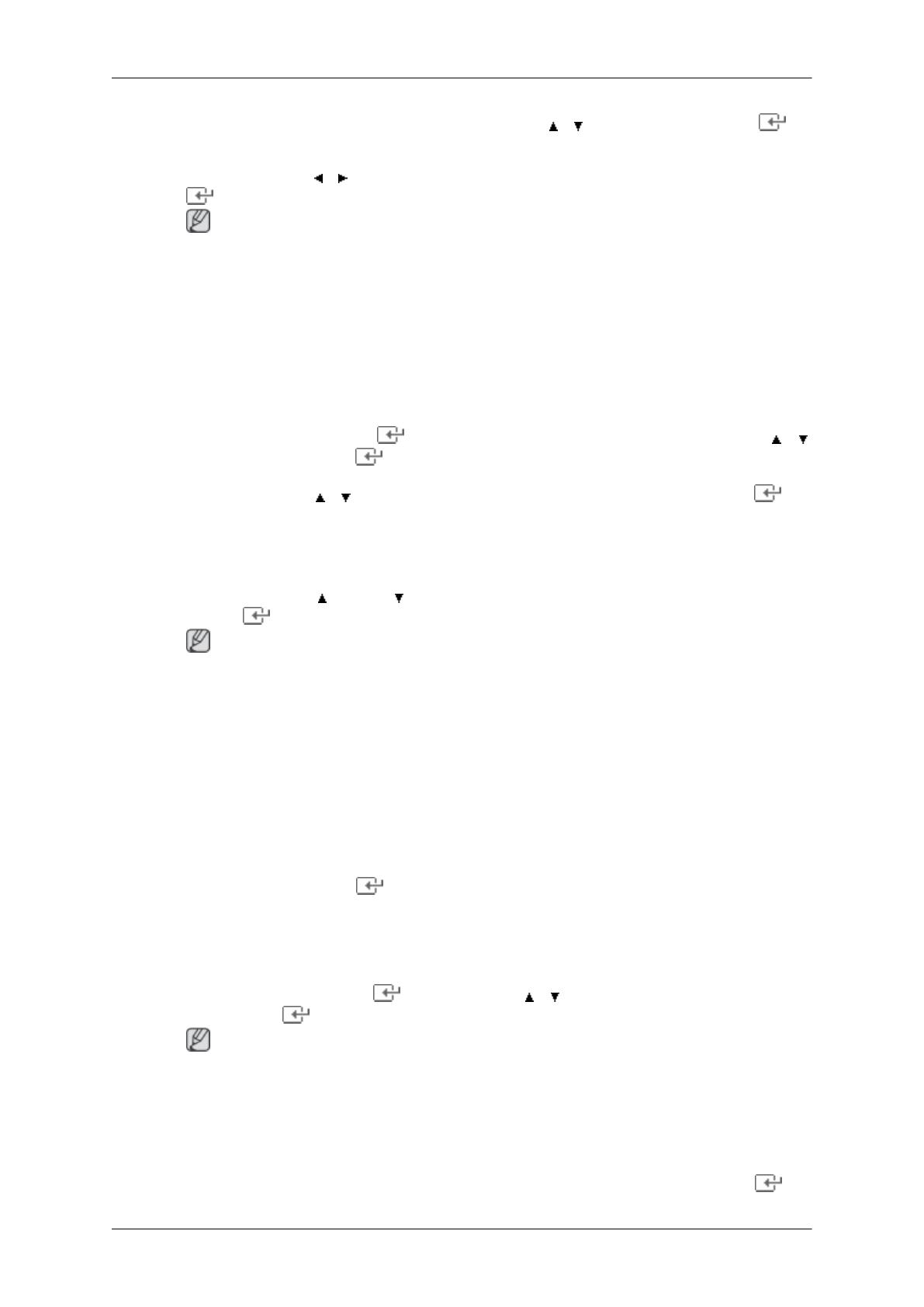
3. Selezionare la lingua desiderata premendo il tasto o . Premere il tasto ENTER per
confermare la scelta.
4.
Premere il tasto
o per selezionare Demo Negozio
o Uso dom., quindi premere ENTER
.
Nota
Si
consiglia di impostare la modalità TV su Uso dom. per ottenere la migliore qualità dell'im-
magine in un ambiente domestico.
La modalità Demo Negozio è intesa solo per un uso commerciale del prodotto.
Se l'unità è stata accidentalmente impostata sulla modalità Demo Negozio e si desidera tor-
nare alla modalità Uso dom. (Standard): Premere il tasto Volume del televisore. Quando il
menu OSD Volume viene visualizzato, tenere premuto il tasto MENU del televisore per 5
secondi.
5. Premere il tasto ENTER
. Selezionare la lingua desiderata premendo il tasto o .
Premere il tasto ENTER per confermare la scelta.
6. Premere il tasto o per selezionare Antenna or Cavo, quindi premere ENTER .
• Antenna : Segnale antenna via Antenna.
• Cavo : Segnale antenna via Cavo.
7.
Premere il tasto
o il tasto per selezionare il canale da memorizzare. Premere il tasto
ENTER per selezionare Start.
Nota
Quando
si imposta la sorgente antenna su Cavo, viene visualizzata una procedura che con-
sente di impostare un valore per la ricerca dei canali digitali. Per ulteriori informazioni, vedere
Canale → Memorizzazione auto.
• Digitale e Analogico : Canali digitali e analogici.
• Digitale : Canali digitali.
• Analogico : Canali analogici.
La ricerca dei canali inizia e termina in modo automatico.
Premere il tasto ENTER
ENTER in qualsiasi momento per interrompere il processo di
memorizzazione.
Una
volta memorizzati tutti i canali disponibili, viene visualizzato il messaggio Imposta la
modalità Orologio.
8. Premere il tasto ENTER
. Premere il tasto o per selezionare Favorite, quindi pre-
mere ENTER .
Nota
Selezionando Manuale, viene visualizzato il messaggio Imposta la data e l'ora correnti..
Ricevendo
un segnale digitale, l'orario verrà impostato automaticamente. In caso contrario,
selezionare Manuale per impostare l'orologio.
9. Viene quindi visualizzata la descrizione relativa al metodo di connessione che fornisce la
migliore qualità di visione HD. Controllare la descrizione e premere il tasto ENTER
.
Collegamenti

10. Viene visualizzato il messaggio “Buona Visione”. Al termine, premere ENTER .
Collegamento di altri dispositivi
Nota
• Questo
monitor può essere collegato ad altri dispositivi quali un lettore DVD, un videore-
gistratore o una videocamera, o ancora a un DTV o al televisore senza la necessità di
scollegare il PC.
• La configurazione sul retro del monitor può variare da un prodotto all'altro.
Collegare un cavo HDMI
Nota
E' possibile collegare al monitor dispositivi di uscita digitali.
In questo modo si potrà ottenere una migliore qualità visiva e audio.
1.
Collegamento mediante un cavo HDMI
a. I
dispositivi di ingresso come ad esempio i lettori DVD digitali vengono collegati al
terminale
HDMI IN
del monitor mediante il cavo HDMI. Una volta completati tutti i
collegamenti, collegare i cavi di alimentazione del monitor e del DVD (o del dispo-
sitivo collegato al terminale di uscita digitale).
Selezionare HDMI premendo ‘
SOURCE [ ]
‘.
2. Collegamento mediante un cavo DVI a HDMI
Collegare il terminale di uscita DVI di un dispositivo digitale alla porta [HDMI IN] del
monitor mediante un cavo DVI a HDMI.
Collegamenti

Collegare il jack rosso e bianco di un RCA al cavo stereo (per PC) ai terminali di
uscita
audio dello stesso colore del dispositivo di uscita digitale, e collegare le estremità
opposte al terminale
[HDMI/PC/DVI-D AUDIO IN]
del monitor.
3. Una volta completati tutti i collegamenti, collegare i cavi di alimentazione del monitor
e del DVD (o del dispositivo collegato al terminale di uscita digitale).
4. Selezionare "HDMI" premendo 'SOURCE [
]'.
Nota
Se
si collega il cavo DVI a HDMI senza collegarlo a un dispositivo audio, non sarà pos-
sibile sentire l'audio.
Collegando il terminale di uscita audio di un dispositivo digitale a
[R-AUDIO-L]
della porta
[COMPONENT IN]
del monitor mediante un cavo audio, non vi sarà audio. Assicurarsi
di aver collegato il terminale
[HDMI / PC/DVI-D AUDIO IN]
del monitor.
Collegare un cavo Component
Nota
Collegare
all'ingresso del Set Top Box DVD / DTV se il dispositivo possiede un connettore
[COMPONENT IN]. Per vedere un dispositivo Component è sufficiente agganciarlo al monitor
finché è acceso.
Collegare la porta del DVD, VCR (Set-Top Box DVD / DTV ) alla porta
[R-AUDIO-L]
del
monitor.
Collegare la porta VIDEO OUT del Set-Top Box DVD / DTV alle porte di ingresso
[P
R
,
P
B
,Y]
mediante un cavo video component (P
R
, P
B
,Y).
Nota
Selezionare "Component" premendo 'SOURCE [
]'
Collegando
i cavi component P
R
, P
B
, e Y ai terminati sbagliati, lo schermo verrà visualizzato
in rosso o blu.
Per le case monofamiliari, installare un'antenna UHF per ricevere le trasmissioni digitali.
Collegamenti

Collegare un cavo Scart
Nota
Da
collegare all'ingresso dei dispositivi DVD se il dispositivo dispone di un jack EXT (RGB).
Per vedere un DVD è sufficiente agganciare il lettore DVD al monitor fintanto che è acceso.
1. Collegare la porta EXT (RGB) del monitor al lettore DVD mediante un jack SCART.
2. Quando un dispositivo Scart viene collegato al monitor, l’opzione Sorgente cambia au-
tomaticamente in Est.
Collegare un amplificatore
Nota
Utilizzando
il cavo idoneo, è possibile collegare il terminale di ingresso audio digitale (ottico)
o audio standard dell'amplificatore al monitor.
1. Collegare il terminale
[DIGITAL AUDIO OUT (OPTICAL)]
del monitor al terminale di in-
gresso audio digitale dell’amplificatore digitale tramite un cavo ottico.
2. Impostare l'opzione Muto su On nel menu Suono premendo MENU.
3. Regolare il volume utilizzando il tasto Volume dell’amplificatore.
4. Una volta terminati i collegamenti, accendere il monitor e l'amplificatore.
Nota
• Se il monitor non emette alcun segnale audio, è necessario utilizzare un amplificatore.
• Per informazioni sul collegamento di un altoparlante e di un amplificatore, consultare i
manuali delle apparecchiature.
Collegamenti

Collegare un COMMON INTERFACE
Nota
E' possibile installare il CAM in qualsiasi momento a televisore spento o acceso.
Acquistare il modulo CI CAM presso il rivenditore locale più vicino o via telefono.
1. Inserire la scheda IC nel modulo CAM nella direzione indicata dalla freccia.
2.
Inserire il modulo CAM con la CI CARD installata nello slot common interface.
(Inserire il CAM nella direzione indicata dalla freccia, fino in fondo in modo che rimanga
parallelo allo slot.)
3. Verificare la visione dell'immagine su un canale a segnale criptato.
Collegamento delle cuffie
Nota
Al monitor è possibile collegare delle cuffie.
1. Collegare le cuffie al terminale di collegamento apposito.
Collegamenti

Uso del piedistallo
Montaggio del monitor
Monitor e fondo
Angolo di inclinazione
E' possibile regolare l'angolo di inclinazione di ˚ in avanti e 2 ˚ indietro per un angolo di
visione più confortevole.
Collegamenti

Risoluzione dei problemi
Verifica funzione test automatico
Nota
• Prima
di contattare il centro assistenza verificare autonomamente le seguenti voci. Con-
tattare il centro assistenza per eventuali problemi non risolvibili autonomamente.
• Lo schermo dispone di una funzione di test automatico che consente di controllare se lo
schermo funziona correttamente.
Verifica funzione test automatico
1. Accendere sia il computer sia il monitor.
2. Scollegare il cavo video dal retro del computer.
3. Accendere il monitor.
La figura mostrata sotto ("Controlla cavo segnale.") viene visualizzata con uno sfondo
nero nelle normali condizioni operative del monitor anche in caso non rilevi alcun segnale
video: Durante la modalità Self-Test, la spia di alimentazione LED rimane accesa e l'im-
magine si sposta in cerchio sullo schermo.
4. Spegnere
lo schermo e ricollegare il cavo video; quindi, accendere il computer e lo
schermo.
Se dopo questa procedura sullo schermo non appare ancora nulla, verificare il controller del
video e il computer;
lo schermo funziona correttamente.
Mod non ottimale
Se la risoluzione verticale non è ottimale, è ancora possibile vedere le immagini a schermo,
tuttavia compare il messaggio di avvertenza sotto riportato che si chiude automaticamente
dopo un minuto.
L’utente deve regolare la frequenza entro il minuto di visualizzazione del messaggio.
Nota
Vedere
le specifiche > Modalità di timing predefinite per la risoluzione delle frequenze sup-
portate dal monitor.
Manutenzione e pulizia
1. Manutenzione della carrozzeria del monitor.
Pulire con un panno morbido dopo aver scollegato il cavo di alimentazione.
La pagina si sta caricando...
La pagina si sta caricando...
La pagina si sta caricando...
La pagina si sta caricando...
La pagina si sta caricando...
-
 1
1
-
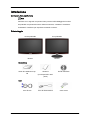 2
2
-
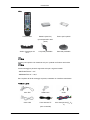 3
3
-
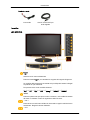 4
4
-
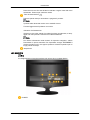 5
5
-
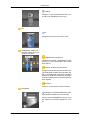 6
6
-
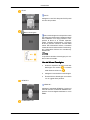 7
7
-
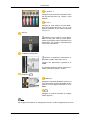 8
8
-
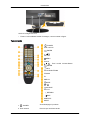 9
9
-
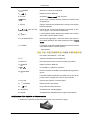 10
10
-
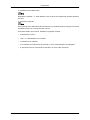 11
11
-
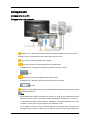 12
12
-
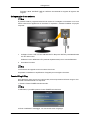 13
13
-
 14
14
-
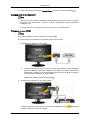 15
15
-
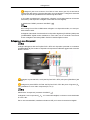 16
16
-
 17
17
-
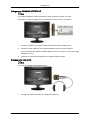 18
18
-
 19
19
-
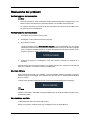 20
20
-
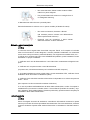 21
21
-
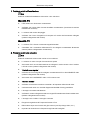 22
22
-
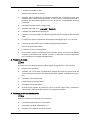 23
23
-
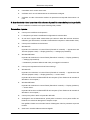 24
24
-
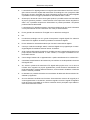 25
25
Samsung T200HD Guida Rapida
- Categoria
- TV LCD
- Tipo
- Guida Rapida